كيفية تغيير المتصفح الافتراضي. كيفية ضبط المتصفح الافتراضي. تعيين Google Chrome كمتصفحك الافتراضي
على الرغم من أنه يمكنك استخدام مستعرضات متعددة في وقت واحد على جهاز الكمبيوتر الخاص بك، إلا أن نظام التشغيل Windows يستخدم المتصفح الافتراضي الذي يتم فتحه عند النقر فوق الارتباطات الموجودة في البريد والمستندات الخاصة بك. وفي كثير من الأحيان، لا يلبي هذا المتصفح تفضيلاتك. هناك العديد من الحلول المختلفة لهذه المشكلة. بالطبع، من الأفضل الاتصال بمتخصص وإزالة جميع البرامج التي تحتاجها وتغيير المتصفح. ولكن إذا كنت لا تزال تقرر القيام بكل ذلك بنفسك، فإليك بعضًا منها خطوات بسيطةلتغيير المتصفح الافتراضي الخاص بك.
افتح قائمة "ابدأ" وحدد "لوحة التحكم".
حدد البرامج
 إذا كان عنصر "البرامج" مفقودًا، في خيار "عرض"، حدد "الفئات"
إذا كان عنصر "البرامج" مفقودًا، في خيار "عرض"، حدد "الفئات"



وبعد انتظار قصير سيتم تحميل القائمة البرامج المثبتة. حدد المتصفح المطلوب وانقر على "تعيين هذا البرنامج كافتراضي". ويمكنك دائمًا تنزيل برامج الكمبيوتر التي تحتاجها على الموقع الإلكتروني حيث يتم جمع البرامج الأكثر شهرة. وبالتالي، سوف تقلل من وقت البحث وتضمن سلامة جهاز الكمبيوتر الخاص بك من الفيروسات الضارة.
هناك العديد من متصفحات الويب عالية الجودة المتاحة هذه الأيام. على سبيل المثال، جوجل كرومأو موزيلا فايرفوكس أو أوبرا. بعد تثبيت متصفح جديد أو أكثر، غالبًا ما يواجه المستخدمون سؤالاً حول كيفية تغيير المتصفح الافتراضي. في هذه المقالة سنتحدث عن كيفية حل هذه المشكلة.
يعد تغيير المتصفح الافتراضي أمرًا سهلاً للغاية. كل ما عليك فعله هو فتح المتصفح الذي تريد استخدامه كمتصفحك الرئيسي. انتقل إلى إعداداته وابحث عن وظيفة "تعيين كمتصفح افتراضي". بعد استخدام هذه الميزة، سيتم استخدام المتصفح الذي تحدده كمتصفح افتراضي.
لاستخدامه كمتصفح افتراضي، افتح قائمته الرئيسية وانتقل إلى قسم "الإعدادات".
في الإعدادات في أسفل الصفحة سترى زرًا يقول "تعيين Google Chrome كمتصفحك الافتراضي".
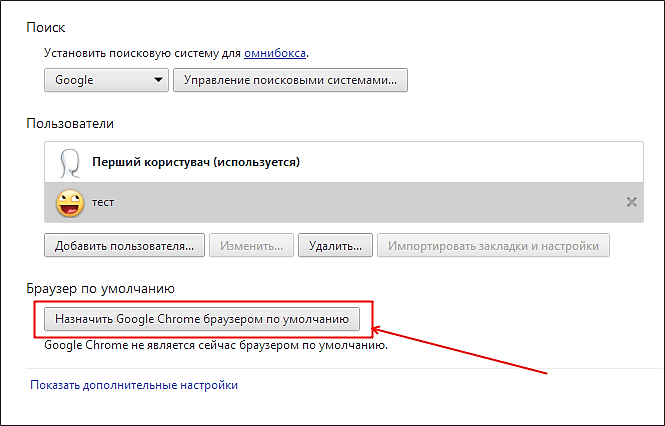
بعد النقر على هذا الزر، سيصبح Google Chrome هو المتصفح الافتراضي.
ولجعل Mozilla Firefox هو المتصفح الافتراضي، انقر على زر "Firefox" الموجود في الزاوية اليسرى العليا من البرنامج، وفي النافذة التي تفتح، حدد "الإعدادات".

في إعدادات متصفح Mozilla Firefox، انتقل إلى علامة التبويب "عام". يوجد هنا في قسم "تفضيلات النظام" زر "اجعل Firefox هو المتصفح الافتراضي". سيؤدي النقر فوق هذا الزر إلى جعل Mozilla Firefox هو متصفحك الافتراضي.

بالإضافة إلى ذلك، توجد فوق الزر وظيفة "التحقق دائمًا عند بدء التشغيل إذا كان Firefox هو المتصفح الافتراضي." إذا قمت بتمكين هذه الوظيفة، فعند تغيير المتصفح الافتراضي، سيبلغ متصفح Firefox أنه ليس المتصفح الافتراضي ويعرض عليك إصلاحه.
لاستخدام متصفح الويب Opera كمتصفحك الافتراضي، افتح قائمة Opera الموجودة في الزاوية العلوية اليسرى من البرنامج.

في النافذة التي تفتح، انتقل إلى "الإعدادات". يمكنك أيضًا فتح نافذة إعدادات متصفح Opera باستخدام مجموعة المفاتيح Alt+P.

في الجزء العلوي من نافذة الإعدادات سترى زر "استخدام Opera كمتصفح افتراضي". بعد النقر على هذا الزرسيبدأ نظام التشغيل في استخدام متصفح الويب Opera باعتباره المتصفح الافتراضي.
بعد التثبيت نظام التشغيلمتصفح Windows الافتراضي هو متصفح الويب. إذا قمت بتغيير المتصفح الافتراضي الخاص بك ولكنك قررت بعد ذلك التبديل مرة أخرى إلى Internet Explorer، فمن السهل القيام بذلك.
افتح Internet Explorer واضغط على الزر Alt. بعد النقر على زر Alt، ستظهر القائمة "ملف، تحرير، عرض، مفضلة، أدوات، مساعدة" في الجزء العلوي من نافذة Internet Explorer. افتح القائمة "أدوات"، ثم افتح عنصر القائمة "خيارات الإنترنت".

في نافذة "خيارات الإنترنت"، في علامة التبويب "البرامج"، يوجد زر "تعيين كافتراضي".

سيؤدي النقر فوق هذا الزر إلى جعل Internet Explorer هو المتصفح الافتراضي لديك. بالإضافة إلى ذلك، يوجد أسفل الزر وظيفة "إعلامي إذا لم يكن Internet Explorer هو المتصفح الافتراضي". إذا قمت بتمكين هذه الميزة، فسيخبرك Internet Explorer إذا لم يعد المتصفح الافتراضي ويعرض عليك إصلاحه.
يمكنك أيضًا ضبط متصفحك الافتراضي من خلال لوحة التحكم. للقيام بذلك، افتح لوحة التحكم وانتقل إلى "البرامج - البرامج الافتراضية - تعيين البرامج الافتراضية".

بعد ذلك، في النافذة التي تفتح، حدد المتصفح الذي تريد جعله المتصفح الافتراضي وانقر على زر "تعيين هذا البرنامج كافتراضي". بعد ذلك، احفظ النتيجة بالضغط على زر "موافق".
هنا أيضًا يمكنك تحديد الملفات التي سيتم فتحها باستخدام برنامج معين. لاستخدام هذه الميزة، انقر فوق الزر "تحديد الإعدادات الافتراضية لهذا البرنامج".
المتصفح هو برنامج خاص يستخدم لعرض صفحات الإنترنت. بعد تثبيت نظام التشغيل Windows، يكون المتصفح الافتراضي هو Internet Explorer. بشكل عام، تترك أحدث الإصدارات من هذا المتصفح انطباعات ممتعة للغاية، ولكن معظم المستخدمين لديهم تفضيلاتهم الخاصة...
في هذه المقالة سوف ننظر كيفية تغيير المتصفح الافتراضيإلى الشخص الذي تحتاجه. أولاً، دعونا نجيب على سؤال صغير: ماذا يقدم لنا المتصفح الافتراضي؟
كل شيء بسيط، عند النقر فوق أي رابط في المستند أو في كثير من الأحيان عند تثبيت البرامج، يلزم تسجيلها - سيتم فتح صفحة إنترنت في البرنامج الذي سيتم تثبيته افتراضيًا. في الواقع، سيكون كل شيء على ما يرام، لكن إغلاق متصفح واحد باستمرار وفتح متصفح آخر يعد مهمة شاقة، لذا من الأفضل تحديد مربع واحد مرة واحدة وإلى الأبد...
عند تشغيل أي متصفح لأول مرة، عادةً ما يسألك ما إذا كنت تريد جعله متصفح الإنترنت الرئيسي، إذا فاتتك هذا السؤال، فمن السهل إصلاح ذلك...
جوجل كروم
أعتقد أن هذا المتصفح لا يحتاج إلى مقدمة. أحد المتصفحات الأسرع والأكثر ملاءمة حيث لا يوجد شيء غير ضروري. في وقت الإصدار، كان هذا المتصفح يعمل بشكل أسرع عدة مرات من Internet Explorer، دعنا ننتقل إلى التكوين.
1) على اليمين الزاوية العلياانقر على "الخطوط الثلاثة" وحدد "الإعدادات". انظر الصورة أدناه.
إذا كان لديك نظام التشغيل Windows 8، فسوف يسألك بالتأكيد عن البرنامج الذي تريد فتح صفحات الإنترنت به. اختر جوجل كروم.
موزيلا فايرفوكس
متصفح مثير جدا للاهتمام. يمكنه منافسة Google Chrome في السرعة. بالإضافة إلى ذلك، يمكن توسيع Firefox بسهولة بمساعدة العديد من المكونات الإضافية، والتي بفضلها يمكن تحويل المتصفح إلى "دمج" مناسب قادر على حل مجموعة واسعة من المهام!
1) أول شيء نقوم به هو النقر على الرأس البرتقالي في الزاوية اليسرى العليا من الشاشة والنقر على عنصر الإعدادات.
3) يوجد في الأسفل زر: "اجعل Firefox هو المتصفح الافتراضي". دعونا نضغط عليه.
الأوبرا التالي
متصفح سريع النمو. يشبه إلى حد كبير Google Chrome: بنفس السرعة والملاءمة. أضف إلى ذلك بعض الميزات المثيرة للاهتمام للغاية، على سبيل المثال، "ضغط حركة المرور" - وهي وظيفة يمكنها تسريع عملك على الإنترنت. بالإضافة إلى ذلك، تتيح لك هذه الوظيفة الوصول إلى العديد من المواقع المحجوبة.
1) في الزاوية اليسرى من الشاشة، انقر على شعار Opera الأحمر وانقر على عنصر "الإعدادات". بالمناسبة، يمكنك استخدام اختصار لوحة المفاتيح: Alt+P.
2) يوجد في أعلى صفحة الإعدادات تقريبًا زر خاص: "استخدم متصفح Opera كإعداد افتراضي". انقر فوقه، وحفظ الإعدادات والخروج.

متصفح ياندكس
متصفح مشهور جدًا وشعبيته تتزايد يومًا بعد يوم. كل شيء بسيط للغاية: يتكامل هذا المتصفح بشكل وثيق مع خدمات Yandex (أحد محركات البحث الروسية الأكثر شهرة). يوجد "وضع توربو" يذكرنا جدًا بالوضع "المضغوط" في Opera. بالإضافة إلى ذلك، يحتوي المتصفح على فحص مدمج لمكافحة الفيروسات لصفحات الإنترنت، والذي يمكن أن ينقذ المستخدم من العديد من المشاكل!
1) في الزاوية اليمنى العليا، انقر على "النجمة" كما هو موضح في لقطة الشاشة أدناه وانتقل إلى إعدادات المتصفح.
2) ثم قم بتمرير صفحة الإعدادات إلى الأسفل: ابحث عن الزر: "اجعل Yandex هو المتصفح الافتراضي" وانقر عليه. احفظ الإعدادات واخرج.
متصفح الانترنت
يتم استخدام هذا المتصفح افتراضيًا بواسطة Windows بعد تثبيته على جهاز الكمبيوتر. بشكل عام، متصفح ليس سيئًا، محمي جيدًا، مع العديد من الإعدادات. نوع من "الفلاح المتوسط" ...
إذا قمت فجأة بتثبيت بعض البرامج عن طريق الخطأ من مصدر "غير موثوق"، فغالبًا ما يتم منح المستخدمين متصفحات بالإضافة إلى ذلك. على سبيل المثال، غالبًا ما يوجد متصفح "mail.ru" في برامج "التنزيل" التي من المفترض أنها تساعد في تنزيل ملف بشكل أسرع. بعد هذه القفزة، كقاعدة عامة، سيكون المتصفح الافتراضي هو البرنامج من mail.ru. دعونا نغير هذه الإعدادات إلى تلك التي كانت موجودة عند تثبيت نظام التشغيل، أي. على إنترنت إكسبلورر.
1) تحتاج أولاً إلى إزالة جميع "المدافعين" من mail.ru الذين يغيرون الإعدادات في متصفحك.
2) على اليمين، في الأعلى يوجد أيقونة موضحة أدناه في الصورة. اضغط عليها وانتقل إلى خصائص المتصفح.
2) انتقل إلى علامة التبويب "البرامج" وانقر على الرابط الأزرق "تعيين Internet Explorer كمتصفح افتراضي".

في نظام التشغيل Windows، يتم تثبيت متصفح Internet Explorer بشكل افتراضي حتى في مرحلة تثبيته على الكمبيوتر. إذا كنت بحاجة إلى برنامج آخر لتصفح الإنترنت والعمل عليه، يمكنك استخدام المتصفحات Google Chrome وOpera وMozilla Firefox وغيرها. يحاول جميع مطوري هذه البرامج جعل إنشائهم سريعًا ومريحًا والأفضل، مع إضافة خيارات مثيرة للاهتمام لا يملكها الآخرون. لا يمكن تحديد أيهما مناسب لك إلا من خلال الخبرة - جربهم جميعًا. هل نبدأ؟
لإزالة متصفح غير ضروري، مثل أي برنامج، استخدم "لوحة التحكم" من قائمة "ابدأ" وانتقل إلى "البرامج والميزات"، فالأمر بسيط. هيا لنذهب. يبدأ تثبيت متصفح Opera بالزيارة الصفحة الرسميةبرنامج www.opera.com، حيث سيُعرض عليك تنزيل أحدث إصدار له.
لتثبيت متصفح من Google، يجب عليك أولاً الانتقال إلى www.google.ru. في الجزء العلوي من قسم القائمة "المزيد"، انتقل إلى "جميع المنتجات" وقم بتنزيل Google Chrome هنا.

يمكن تنزيل متصفح Mozilla Firefox كما هو أو باستخدام محرك بحث متكامل. عادة ما يكون هذا هو Yandex أو Rambler. يمكنك تنزيل Mozilla Firefox من صفحة البرنامج الرسمية www.mozilla-russia.org

حاول استخدام متصفح أبل. للقيام بذلك، انتقل إلى موقع الويب www.apple.com، في قسم Mac الخاص به، تحتاج إلى النقر فوق الرابط "مزيد من التفاصيل" في عنصر Safari. في الصفحة التي تفتح، يمكنك تنزيل المتصفح ثم تثبيته على جهاز الكمبيوتر الخاص بك.

إذا أردت فجأة، بعد استبدال المتصفح، إرجاع Internet Explorer، قم بتشغيله. سيعرض البرنامج رسالة تفيد بأن Internet Explorer ليس المتصفح الافتراضي. عندما سئل عما إذا كان الأمر كذلك، أجب بـ "نعم" بالضغط على الزر المناسب.

في الختام، أود أن أقول إن كل متصفح من المتصفحات المذكورة أعلاه جيد بطريقته الخاصة. قرر بنفسك أيهما يناسبك أكثر، وتواصل سعيد!
SovetClub.ru
كيفية تغيير إنترنت إكسبلورر إلى متصفح آخر
المتصفح هو برنامج خاص مصمم لعرض صفحات الويب. يقدم المطورون حاليًا عددًا كبيرًا من التطبيقات المشابهة. من المرجح أن يعرف أولئك الذين لديهم نظام تشغيل Microsoft مثبتًا أن Internet Explorer يتم تثبيته تلقائيًا على أجهزة الكمبيوتر الخاصة بهم مع النظام. إذا تم تغيير الإعدادات، فليس من الحقيقة أن صفحات الويب ستفتح في متصفح الإنترنت هذا، لأن العديد من المستخدمين يفضلون تثبيت متصفحات أخرى على أجهزة الكمبيوتر الخاصة بهم.
تعيين إنترنت إكسبلورر كمتصفح افتراضي
لتعيين Internet Explorer كمتصفح افتراضي، ستحتاج إلى العديد من المتصفحات إجراءات بسيطة. قم بتشغيل التطبيق وانتقل إلى الخدمات. هنا نختار رابط خيارات الإنترنت.

في النافذة التي تفتح، انتقل إلى علامة التبويب "البرامج". ستجد فيه في السطور العليا اقتراحًا لاستخدام هذا المتصفح كمتصفح افتراضي. انقر فوق الزر وانقر فوق "موافق". في بعض الحالات، قد تتلقى رسالة تفيد بأنه لا يمكن استخدام الإصدار 64 بت كمتصفح افتراضي. يظهر تحذير مماثل للمستخدمين الذين يستخدمون نظام التشغيل Windows 7، ولكن لا تقلق بشأن ذلك. نؤكد أننا قرأناها ونواصل الإجراء.

استبدل إنترنت إكسبلورر بمتصفح آخر
إذا لم تكن راضيًا عن Internet Explorer، بغض النظر عن السبب، فيمكنك دائمًا تغيير المتصفح. ومع ذلك، قبل ذلك، دعونا معرفة ما إذا كان ينبغي القيام بذلك. نعم ي مستخدمي ويندوزيحتوي XP على الإصدار السادس من Internet Explorer المثبت افتراضيًا. يقول الكثير من الناس أن هذه ليست النسخة الأكثر ملاءمة من التطبيق. وكانت "الستة" متأخرة بشكل كبير عن منافسيها في ذلك الوقت. ومع ذلك، يقدم المطورون الآن الإصدارات المحدثة، والتي تم تحسين وظائفها وأدائها بشكل كبير.
إذا كنت لا تزال ترغب في تغيير Internet Explorer إلى متصفح آخر، فستحتاج أولاً إلى تنزيل البرنامج. من بين متصفحات الإنترنت الأكثر شعبية هي Opera، Mozilla Firefox، Google Chrome. يتم توزيعها مجانًا، ويمكنك العثور على التطبيقات على موقع المطورين. ولكن أي متصفح أفضل متروك لك لتقرره. بعد التثبيت، يمكنك فتح التطبيق بالنقر المزدوج عليه. يمكنك بسهولة استخدام عدة متصفحات في وقت واحد، مع مراعاة مزاياها وعيوبها. على سبيل المثال، يمكنك مشاهدة مقاطع الفيديو في أحدها، ولعب ألعاب الفلاش في أحدها، وما إلى ذلك.
ومع ذلك، إذا كنت بحاجة إلى اتباع الروابط أو استخدام البرامج للعمل على الشبكة، فسيتم تشغيل المتصفح الافتراضي. في حالتنا، هذا هو إنترنت إكسبلورر. لتصحيح حالة مماثلة، إذا لزم الأمر، بكل بساطة. اعتمادا على نوع المتصفح، يمكنك تغيير إعداداته. اقرأ كيفية القيام بذلك في المتصفحات الأخرى هنا.
على سبيل المثال، بالنسبة لـ Opera، ستحتاج إلى الانتقال إلى الإعدادات العامة. بعد ذلك، انتقل إلى علامة التبويب "خيارات متقدمة" وحدد "البرامج". بجوار زر الإعدادات، سترى أن المتصفح سيعرض عليك التحقق من أنه هو المتصفح الافتراضي. ضع علامة اختيار بجواره وانقر فوق "موافق". سيحتاج أولئك الذين يريدون تثبيت Mozilla Firefox أيضًا إلى الانتقال إلى إعدادات متصفح الإنترنت الخاص بهم. عندما تنتقل إلى علامة التبويب "عام"، ستتمكن من رؤية زر، حيث يتم النقر فوق تثبيت Mozilla Firefox كمتصفح افتراضي.
إن اختيار متصفح الإنترنت للسفر عبر الإنترنت أمر متروك للجميع ليقرروه بأنفسهم. في أحدث الإصداراتأخذ مطورو Internet Explorer في الاعتبار الأخطاء السابقة وحاولوا تقديم منتج فعال قدر الإمكان للمستخدمين. إذا لزم الأمر والرغبة، يمكنك تثبيت أي خيار متصفح آخر.
Computerology.ru
كيفية ضبط المتصفح الافتراضي
المتصفح هو برنامج يستخدم للاتصال بالإنترنت. البادئة "افتراضيًا" تعني أنه سيتم فتح جميع الصفحات والروابط في هذا المتصفح، حتى لو كنت تتصفح الإنترنت من خلال محرك بحث آخر. دعونا نلقي نظرة على كيفية جعل المتصفح الذي تحتاجه في متناول اليد دائمًا.
يفعل محرك البحثالرئيسي على جهازك ممكن من خلال الإعدادات الداخلية للمتصفح نفسه. أيضًا، عند إطلاقها لأول مرة على جهاز الكمبيوتر، تعرض برامج البحث نفسها جعل المتصفح هو "الافتراضي" الرئيسي.
دعونا نلقي نظرة على إعداد المتصفح الافتراضي باستخدام مثال البرامج الأكثر شيوعًا: Google Chrome وYandex وOpera وInternet Explorer.
كيفية ضبط المتصفح الافتراضي - جوجل كروم

- في الزاوية اليمنى العليا نجد أيقونة صغيرة - ثلاث نقاط متتالية (لدينا هذا علامة تعجبعلى خلفية برتقالية). تحتوي النسخة العادية على ثلاثة خطوط أفقية. نضغط عليهم.

- سيتم فتح قائمة المتصفح، حدد "الإعدادات".

- ستظهر علامة التبويب "الإعدادات" في وضع ملء الشاشة، قم بالتمرير لأسفل.

- حدد "المتصفح الافتراضي" - اجعل Google Chrome هو المتصفح الافتراضي.

كيفية جعل المتصفح الافتراضي - Yandex
- ابحث عن أيقونة Yandex على سطح المكتب وانقر نقرًا مزدوجًا بزر الفأرة الأيسر.

- سيتم فتح نافذة متصفح Yandex القياسية.
- في الزاوية اليمنى العليا نجد ثلاثة خطوط أفقية، انقر عليها.

- ستظهر قائمة إضافية، اختر "الإعدادات".

- سيتم توسيع قائمة إعدادات المتصفح الداخلي إلى وضع ملء الشاشة، ثم قم بالتمرير لأسفل.
- انقر فوق "استخدام ياندكس كمتصفح افتراضي".

كيفية جعل المتصفح الافتراضي - أوبرا
- ابحث عن أيقونة Opera وانقر عليها.

- سيتم فتح نافذة متصفح، في الزاوية اليسرى العليا، انقر على أيقونة Opera مرة أخرى.

- ستظهر قائمة الإعدادات، اختر "الإعدادات" مرة أخرى.

- سيتم توسيع نافذة الإعدادات إلى وضع ملء الشاشة؛ في العمود الأيسر، حدد علامة التبويب "المتصفح".

- قم بالتمرير لأسفل علامة التبويب "المتصفح"، ابحث عن خيار "جعل Opera هو المتصفح الافتراضي"، وانقر عليه. من الآن فصاعدا، Opera هو متصفحك الافتراضي.

كيفية ضبط متصفحك الافتراضي - Internet Explorer
- نذهب إلى المتصفح من خلال زر "ابدأ" - "كافة البرامج" في الزاوية اليسرى السفلية.

- افتح Internet Explorer وانقر على أيقونة الإعدادات على شكل ترس في الزاوية اليمنى العليا.

- في القائمة التي تفتح، حدد "خيارات الإنترنت".

- ستظهر نافذة إضافية على اليسار، حدد علامة التبويب "البرنامج" هناك.

- ابحث عن الخيار "جعل Internet Explorer هو المتصفح الافتراضي".

كيفية جعل المتصفح الافتراضي من خلال الإعدادات الموجودة على جهاز الكمبيوتر الخاص بك
أبسط و طريقة بأسعار معقولةجعل بعض محركات البحث "افتراضية" - من خلال إعدادات نظام التشغيل أنظمة ويندوز. في الإصدارات المختلفة، قد تختلف مسارات الإعدادات قليلاً. دعونا نلقي نظرة على ميزات تثبيت المتصفح الافتراضي عبر جهاز كمبيوتر يعمل بنظام Windows 8 كمثال:
- في الزاوية اليسرى السفلى، اضغط على مفتاح "ابدأ".

- سيتم فتح قائمة إضافية، حدد "البرامج الافتراضية".

- تظهر نافذة "اختيار البرامج الافتراضية التي يستخدمها Windows".
- بعد ذلك، "تعيين البرامج الافتراضية".

- في نافذة جديدة على الشاشة، سترى قائمة بالبرامج التي يمكن تعيينها كإعداد افتراضي.

- ابحث عن المتصفح الذي تحتاجه وانقر عليه. ثم "تعيين هذا البرنامج كافتراضي"، وأكمل الأمر بالنقر فوق "موافق".

المتصفح الافتراضي في أندرويد
إذا قمت بتثبيت متصفح آخر على جهاز Android الخاص بك، فعند فتح الروابط، سيظهر مربع حوار على الشاشة يحتوي على قائمة بجميع المتصفحات، ومربع اختيار فارغ بجوار أمر "استخدام كافتراضي لهذا الإجراء". إذا قمت بتحديد المربع الموجود بجوار هذا الأمر، ففي المرة التالية التي تفتح فيها الروابط، لن يظهر مربع الحوار بعد الآن، وسيحدث الانتقال باستخدام البرنامج المحدد.

لتغيير المتصفح الافتراضي على نظام أندرويد، ستحتاج إلى اتباع الخطوات التالية:
- انتقل إلى "الإعدادات" بجهازك.

- التالي هو "مدير التطبيقات".

- حدد المتصفح المطلوب من القائمة.

- قم بالتمرير لأسفل إلى خصائص البرنامج، ابحث عن "عدم الاستخدام افتراضيًا"، ثم انقر فوق.

وقد استعرضنا مميزات ضبط المتصفح الافتراضي من خلال إعدادات نظام التشغيل ويندوز، وكذلك من خلال الإعدادات الداخلية للمتصفح نفسه.
SovetClub.ru
تعيين Google Chrome كمتصفحك الافتراضي

الإنترنت هو أحد أفضل اختراعات البشرية. ونحن نفهم كل المسرات من خلال برامج خاصةتسمى المتصفحات في أغلب الأحيان، يتم تثبيت متصفح قياسي على النظام. غالبًا ما تكون هناك حالات عندما تكون هناك حاجة لاستبدالها بأخرى أكثر ملاءمة. سننظر في هذه المقالة في كيفية تغيير المتصفح الافتراضي إلى Google Chrome.
بشكل افتراضي، يتم تثبيت متصفح Windows Internet Explorer (IE) على كافة أنظمة تشغيل Windows. أي أن النظام يملي علينا التطبيق الذي يجب استخدامه. وبطبيعة الحال، فإن IE جيد بطريقته الخاصة، وقد أصبح أفضل في الإصدارات الأخيرة. ولكن مع مرور الوقت، يقوم كل مستخدم بتطوير تفضيلاته في اختيار المتصفح. نحن نلجأ بشكل متزايد إلى منتجات الطرف الثالث. أحد هذه الميزات هو متصفح Google Chrome. اقرأ أدناه لمعرفة كيفية تعيينه افتراضيًا.
هناك طريقتان للقيام بذلك. دعونا ننظر إلى كل واحد منهم.
الطريقة الأولى
1. أولاً، افتح متصفح Google Chrome من خلال النقر على الأيقونة المقابلة.
2. في الزاوية اليمنى العليا، انقر على زر القائمة (ثلاثة خطوط أفقية) وحدد "الإعدادات".
4. عند العمل مع Windows 8، سيسألك النظام عن البرنامج الذي تريد فتح صفحات الإنترنت به. في في هذه الحالة، حدد Google Chrome من قائمة المتصفحات وانقر على الأيقونة الخاصة به.

لاحظ أن الطريقة الأولى تلقائية. بمعنى آخر، عند فتح المتصفح لأول مرة، سيسألك بالتأكيد ما إذا كنت تريد استخدامه كإعداد افتراضي أم لا.
الطريقة الثانية
خيار بديل لتعيين البرنامج الافتراضي. نحتاج إلى تعيين متصفح Google Chrome بهذه الصفة.
1. افتح قائمة ابدأ وحدد لوحة التحكم
2. انقر فوق البرامج الافتراضية، ثم حدد تعيين البرامج الافتراضية.
3. في حقل "البرامج"، تحقق من Google Chrome.
4. في الوسط الأيمن يوجد العنصر "تعيين هذا البرنامج كافتراضي" - انقر عليه. بهذه الطريقة، سيفتح المتصفح جميع صفحات الإنترنت عندما تنتقل إليها.
5. أكد اختيارك بالضغط على زر "موافق".

بهذه الطريقة سيبدأ نظامك في الوصول فقط متصفح جوجلكروم. عند التبديل إلى متصفح جديد، قم بنفس العملية، ولكن حدد متصفحًا جديدًا لصفحات الإنترنت.
يوجد حاليًا عدد لا بأس به من متصفحات الويب الجيدة، ولكل منها مزاياه وعيوبه. لن نتحدث عن المتصفح الأفضل، لأنه لكل متصفح خاص به، على سبيل المثال، يعتبر البعض Google Chrome هو الأفضل، وبالنسبة للآخرين يأتي Mozilla Firefox أو Opera في المقام الأول، وبالنسبة للآخرين فإن أي متصفح آخر مثالي. في كثير من الأحيان، دون اتخاذ قرار بشأن الخيار الأنسب لأنفسهم، يقوم العديد من المستخدمين بتثبيت العديد من المتصفحات في نفس الوقت، ونتيجة لذلك يتعين عليهم التفكير في كيفية تغيير المتصفح الافتراضي.
كقاعدة عامة، يطالبك كل متصفح بتعيينه كافتراضي عند تشغيله لأول مرة، لكن الكثير منهم يتخطون هذه النقطة أو يرفضونها. في هذه الحالة، تحتاج إلى الدخول إلى إعدادات المتصفح الذي تخطط لإنشاء المتصفح الرئيسي والعثور على وظيفة "تعيين كمتصفح افتراضي". يتم ذلك بكل بساطة وسنقدم أدناه الإرشادات المناسبة للمتصفحات الأكثر شيوعًا، ونفكر أيضًا في طريقة عالمية تسمح لك بحل المشكلة باستخدام نظام Windows.
كيفية تغيير المتصفح الافتراضي باستخدام أدوات النظام
أولاً، دعونا نلقي نظرة على كيفية تغيير المتصفح الافتراضي بطريقة عالمية باستخدام ويندوز. أي أن هذه الطريقة لا تتطلب منك تسجيل الدخول مباشرة إلى المتصفح نفسه وإجراء الإعدادات المناسبة. تعتبر هذه الطريقة أكثر ملاءمة. سيكون الإجراء الخاص بتعيين المتصفح الافتراضي باستخدام أدوات النظام هو نفسه في نظامي التشغيل Windows 7 وWindows 8، ولا يهم مطلقًا المتصفح الذي تريد إنشاء المتصفح الرئيسي فيه. لذا، لتغيير متصفحك الافتراضي، اتبع الخطوات التالية:
انتقل إلى قائمة "ابدأ" وحدد قسم "لوحة التحكم".


انقر بزر الماوس الأيسر على "تعيين البرامج الافتراضية".

أنت الآن بحاجة إلى تحديد المتصفح الذي تخطط لاستخدامه باعتباره المتصفح الرئيسي والنقر على "تعيين هذا البرنامج كافتراضي".

بعد ذلك، سيصبح المتصفح الذي اخترته هو المتصفح الرئيسي. كما ترون، الإجراء بسيط للغاية ويستغرق الحد الأدنى من الوقت.
كيفية تغيير المتصفح الافتراضي من خلال الإعدادات الداخلية
على الرغم من أن الطريقة المذكورة أعلاه عالمية وتعمل بشكل رائع، إلا أنه لا يزال يتعين عليك إخبارنا بكيفية تغيير المتصفح الافتراضي مباشرة في إعدادات متصفح الإنترنت نفسه. يقود تعليمات مفصلةلن نقوم بذلك مع جميع المتصفحات الحالية، حيث سيستغرق الأمر الكثير من الوقت، ولا فائدة من ذلك، نظرًا لأن جميع الخطوات متشابهة في معظم الحالات. نقدم أدناه إرشادات لمتصفحات الإنترنت الثلاثة الأكثر شيوعًا - Google Chrome، وMozilla Firefox، وOpera.
كيفية جعل جوجل كروم متصفحك الافتراضي. أولا، عليك الذهاب إلى Google Chrome والانتقال إلى قسم "الإعدادات".

في أسفل الصفحة، ابحث عن خيار "تعيين Google Chrome كمتصفحك الافتراضي". كما كنت قد خمنت، تحتاج إلى النقر فوق هذا الزر وسيصبح Google Chrome هو المتصفح الرئيسي.

كيفية تعيين Mozilla Firefox كمتصفحك الافتراضي. مع Mozilla Firefox، الأمور ليست أكثر تعقيدًا من المتصفح السابق. ابحث عن زر "Firefox" في الركن الأيسر العلوي من المتصفح وانقر عليه، وبعد ذلك ستفتح نافذة حيث تحتاج إلى تحديد قسم "الإعدادات".


كيفية جعل أوبرا متصفحك الافتراضي. انتقل إلى متصفح الويب الخاص بك وافتح قائمة Opera الموجودة في الزاوية اليسرى العليا.

انتقل إلى الإعدادات وابحث عن الزر "تعيين Opera كمتصفح افتراضي". بعد النقر على هذا الزر، سيصبح Opera هو المتصفح الافتراضي.

كما ترون، لا تختلف العملية بشكل كبير اعتمادًا على المتصفح، لذلك حتى إذا كنت تخطط لاستخدام متصفح آخر كمتصفحك الرئيسي، فيمكنك بسهولة التعامل مع المهمة بناءً على الإرشادات المذكورة أعلاه.
ولعل هذا هو المكان الذي سننهي فيه هذه المقالة؛ الآن أنت تعرف كيفية تغيير المتصفح الافتراضي. نأمل أن تكون مقالتنا مفيدة لك.
- ملخص: ثقافة العصور الوسطى والحروب الصليبية زمن الحروب الصليبية
- الأدميرال كولتشاك، ألكسندر فاسيليفيتش
- جي آر تولكين. جون رونالد رويل تولكين في أي عام ولد تولكين؟
- جون رونالد رويل تولكين: سيرة د.تولكين
- توابل لذيذة ونبات شفاء: هل يساعد الثوم في مكافحة الفيروسات؟
- منشورات سيرجي ميخالكوف حقائق مثيرة للاهتمام من الحياة
- معنى اسم صوفيا (صوفيا)
- لابشيفنيك مع الجبن - وصفة لذيذة كما هو الحال في رياض الأطفال
- وصفات طاجن الأرز والدجاج وصفة طاجن الأرز والدجاج
- طبق العروسة التركية: شوربة البرغل
- شوربة البرغل والدجاج - وصفة لذيذة
- تزوج ليونتييف ميخائيل فلاديميروفيتش ميخائيل ليونتييف
- ألبين باعتباره تهديدا لروسيا سيرة نائب حاكم ألبين
- من يتحكم في القنوات التلفزيونية الروسية الرائدة - ivgnnm Nine "Ethers" لأندريه بارامونوفيتش
- فلاديسلاف تسيبلوخين: "عاد دوروف إلى روسيا واختفى بافيل فياتشيسلافوفيتش تسيبلوخين"
- فلاديسلاف ليف - سيرة ومعلومات وحياة شخصية كيف مات فلاد ليف
- تعرض الابن المخمور لفلاديمير روشيلو لحادث
- فلاديمير سيمينوفيتش جولوبيف: عودة قاطع الطريق الدموي "بارمالي" وشركته القابضة الإجرامية "أدامانت أكا جولوب، المعروف أيضًا باسم سيزي، المعروف أيضًا باسم بارمالي"
- أو ربما هو ضار بالنسبة لك؟
- مرموط السهوب، أو بوباك (مارموتا بوباك) وصف موجز لمرموط السهوب للأطفال









